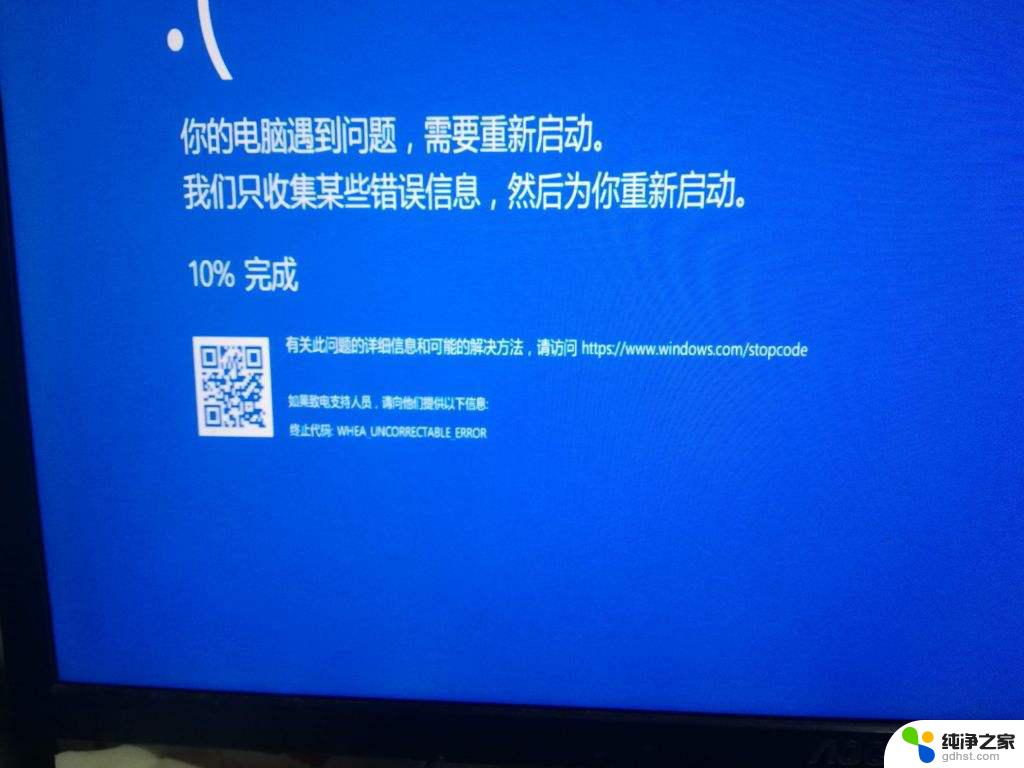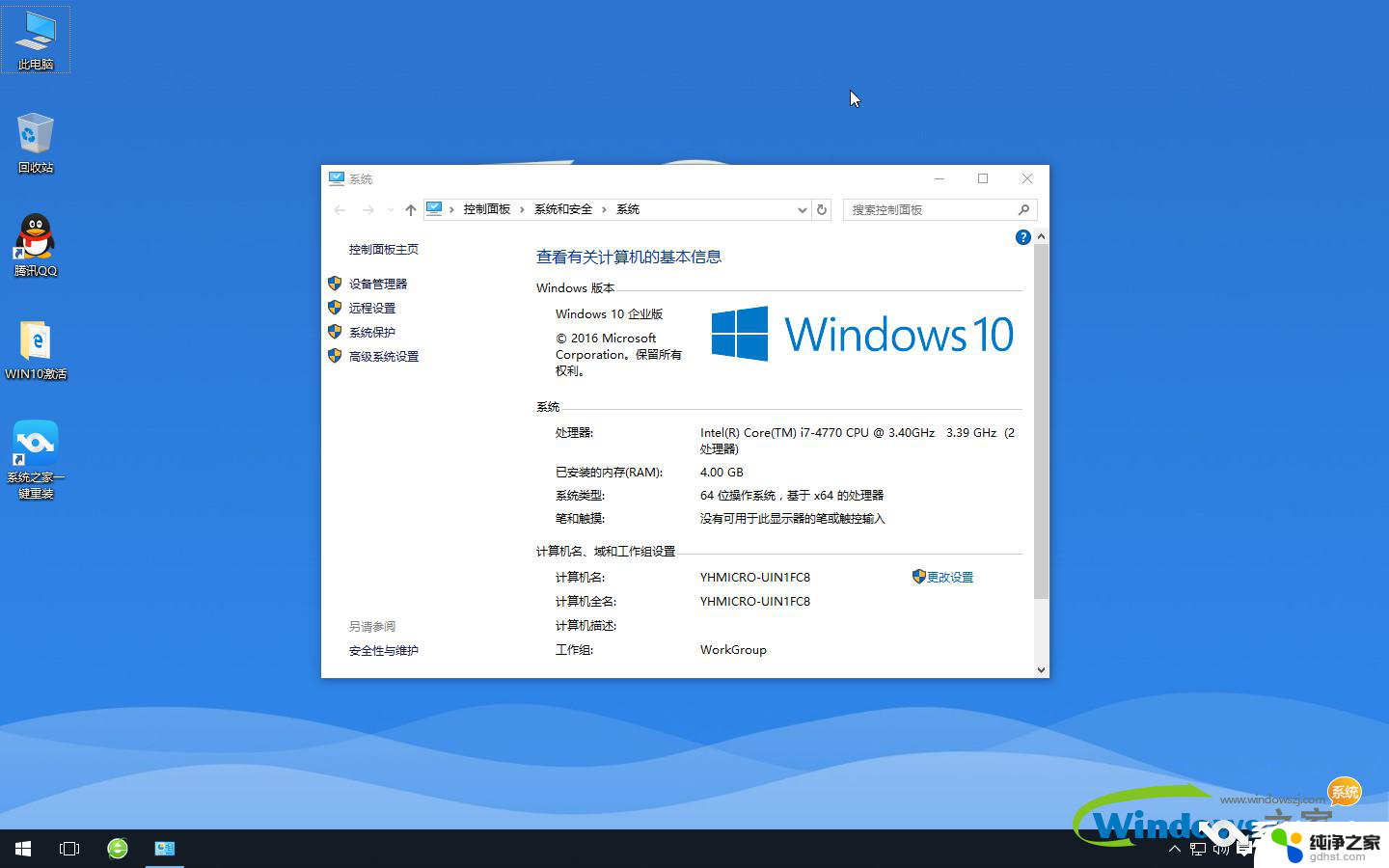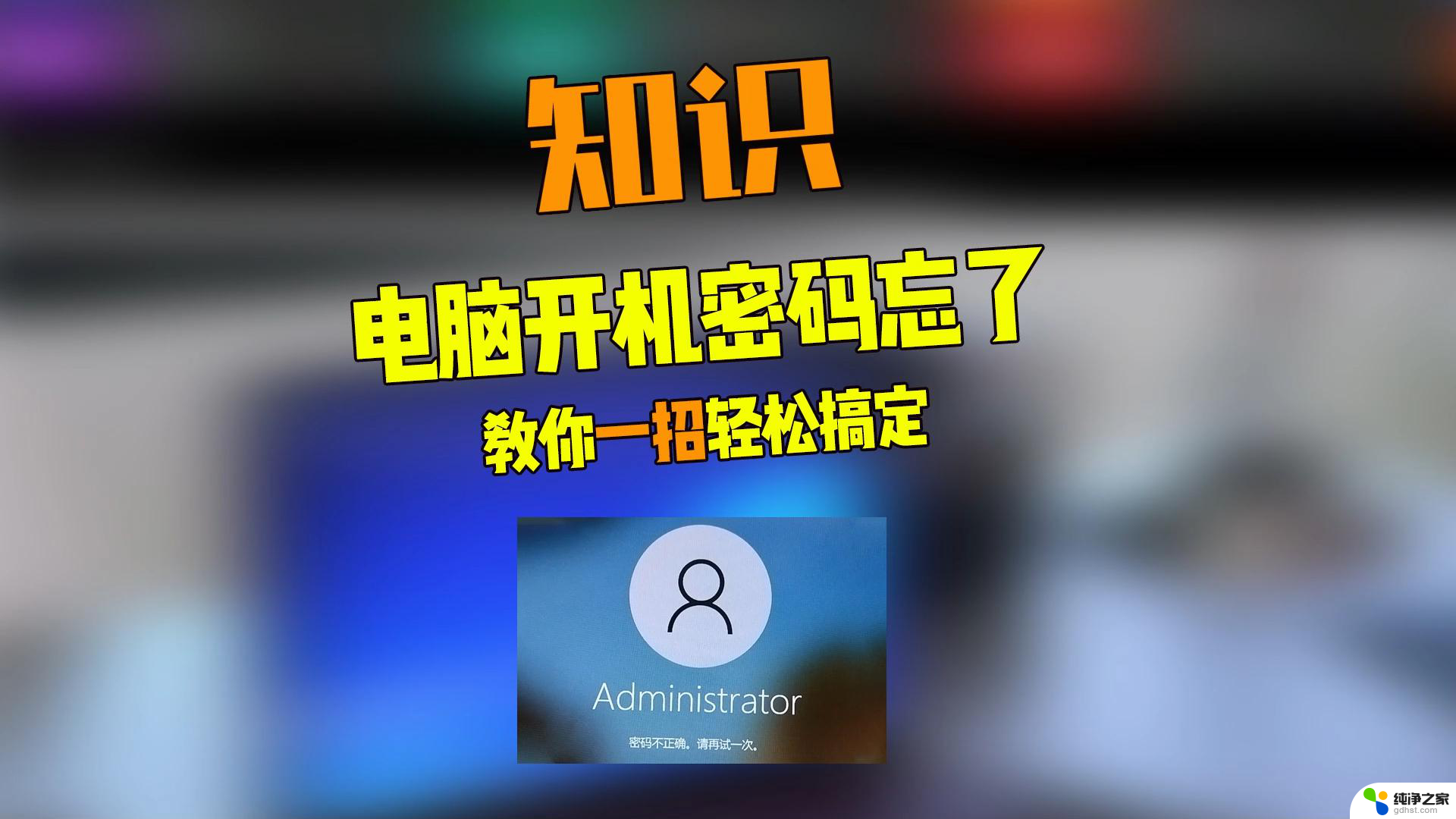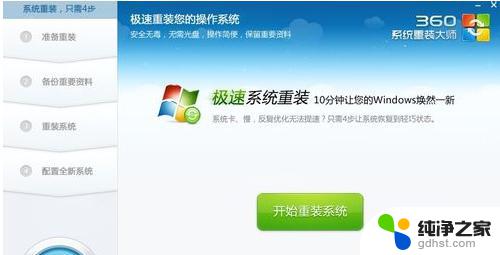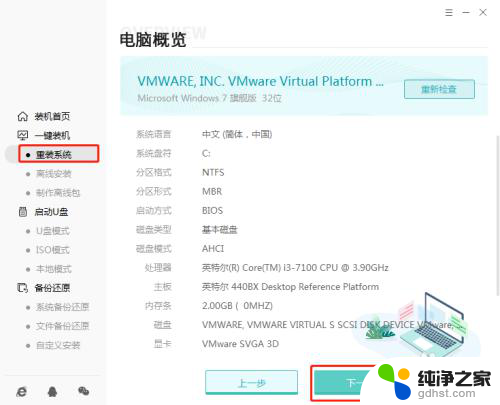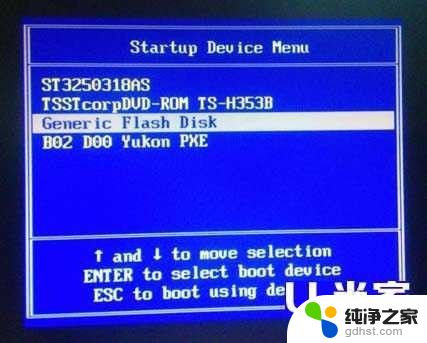电脑装win10一直重启
更新时间:2023-11-08 13:20:47作者:jiang
电脑装win10一直重启,当我们想要给电脑安装Windows 10操作系统时,可能会遇到一个令人头疼的问题——电脑一直重启,这种情况常常让人感到困惑和烦恼,因为无法正常安装系统会严重影响我们的工作和娱乐体验。幸运的是我们并不孤单,因为有许多解决方法可以帮助我们摆脱这个无限重启的困扰。在本文中我们将介绍一些解决Windows 10安装无限重启的有效方法,希望能为遇到相同问题的读者提供一些帮助和指导。
步骤如下:
1.重启电脑进入bioss界面。不同品牌电脑及组装电脑的主板,进入bioss设置的热键可能不同。(如果下图中的按键均无效,请尝试F2。F12,Del等常用热键)
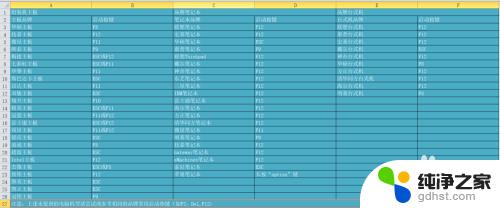
2.按照界面下方操作提示找到Configuration选项。
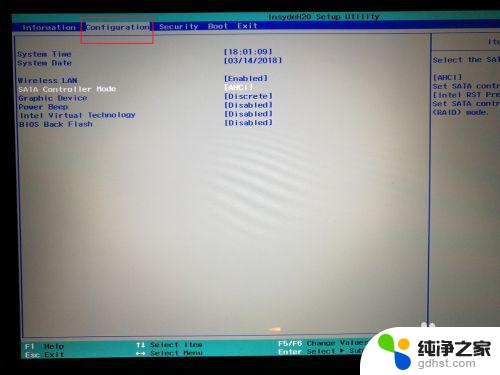
3.将SATA Controller Mode设置为ACHI模式。
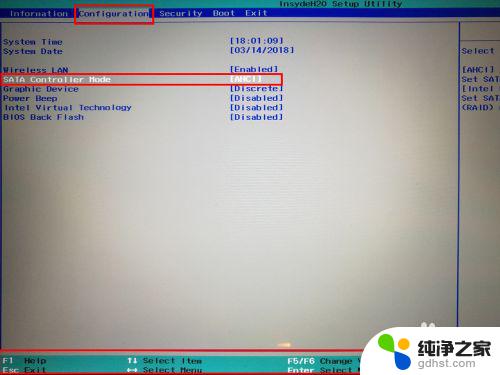
4.按F10保存关机,接下来安装系统的进程终于顺利进行了。
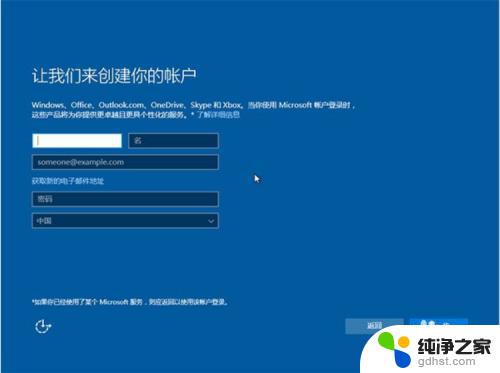
这就是电脑一直重启时安装Win10的全部内容,希望这些步骤可以帮助需要的用户,我们希望这些步骤能对您有所帮助。